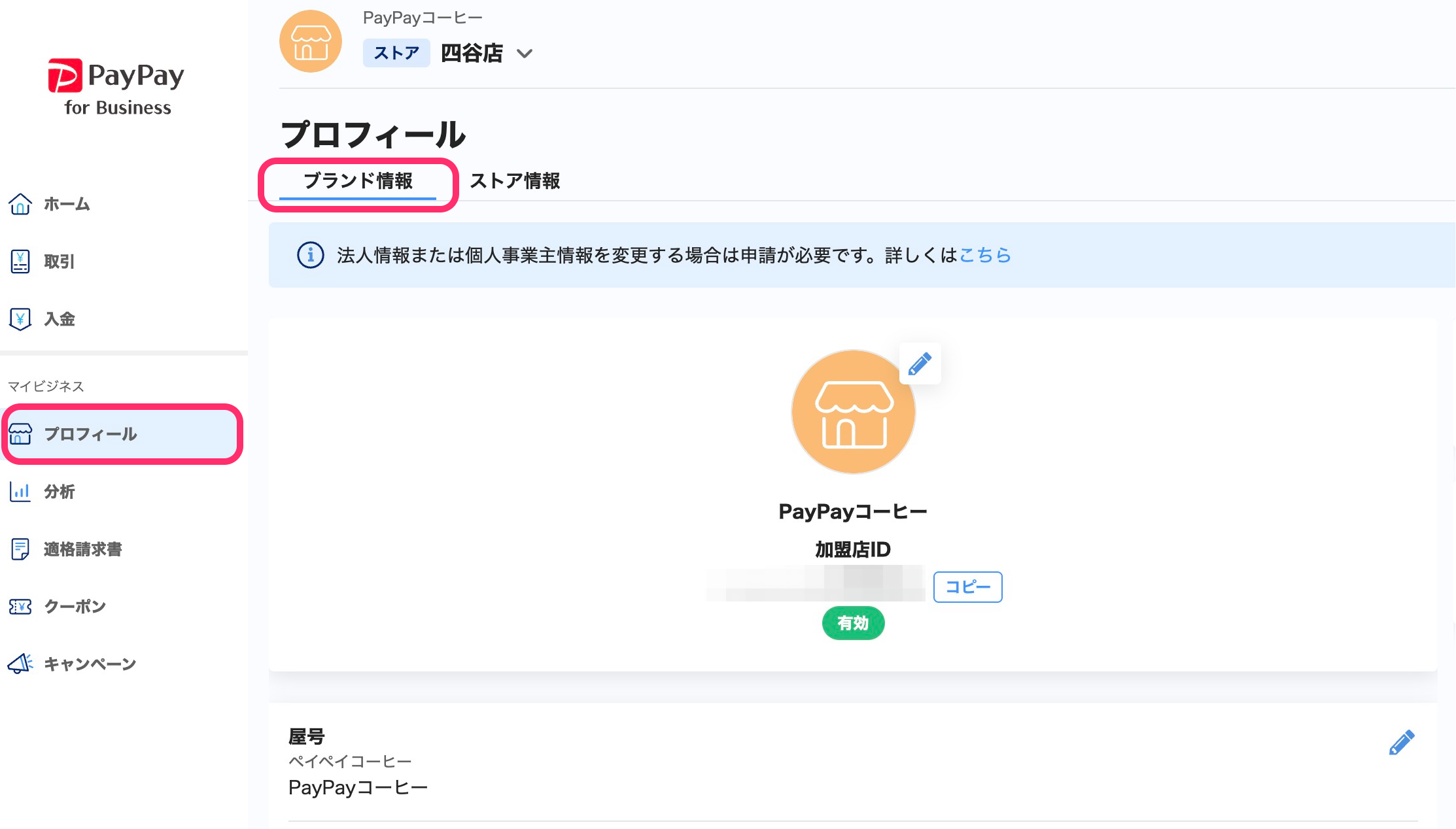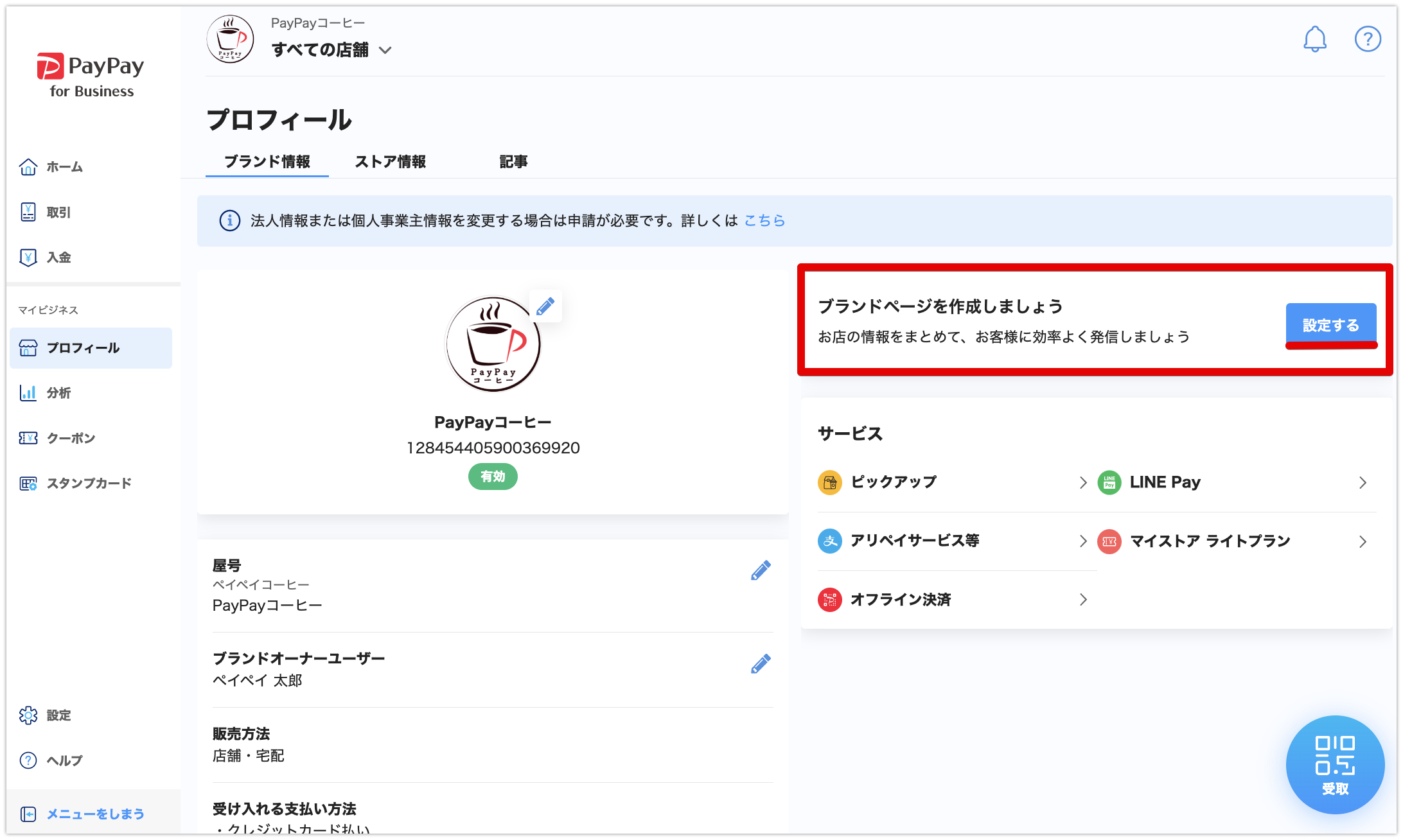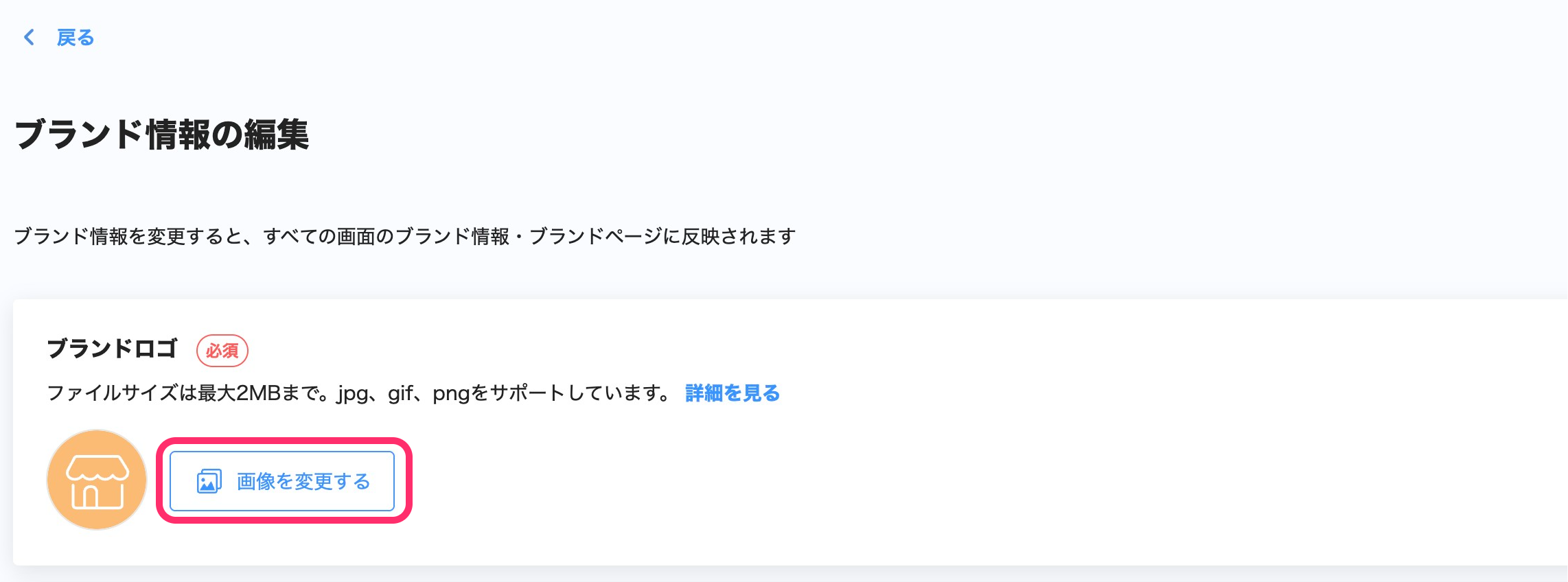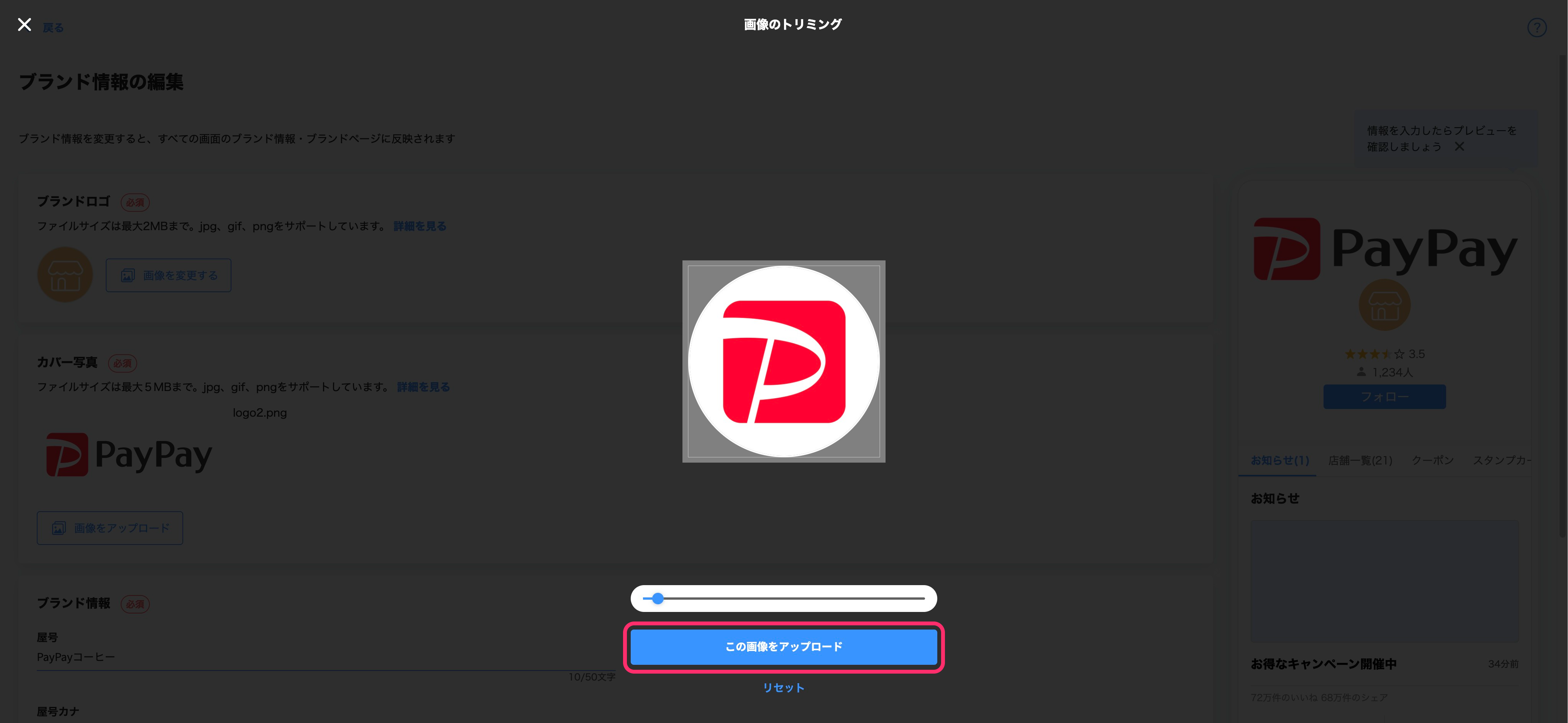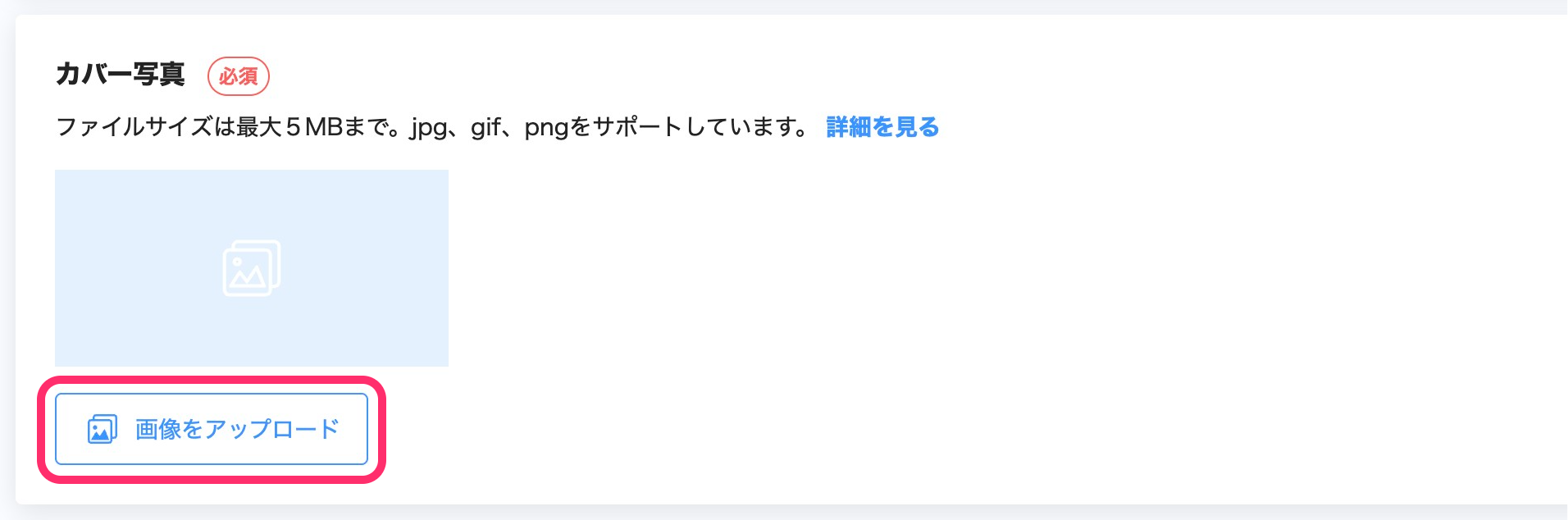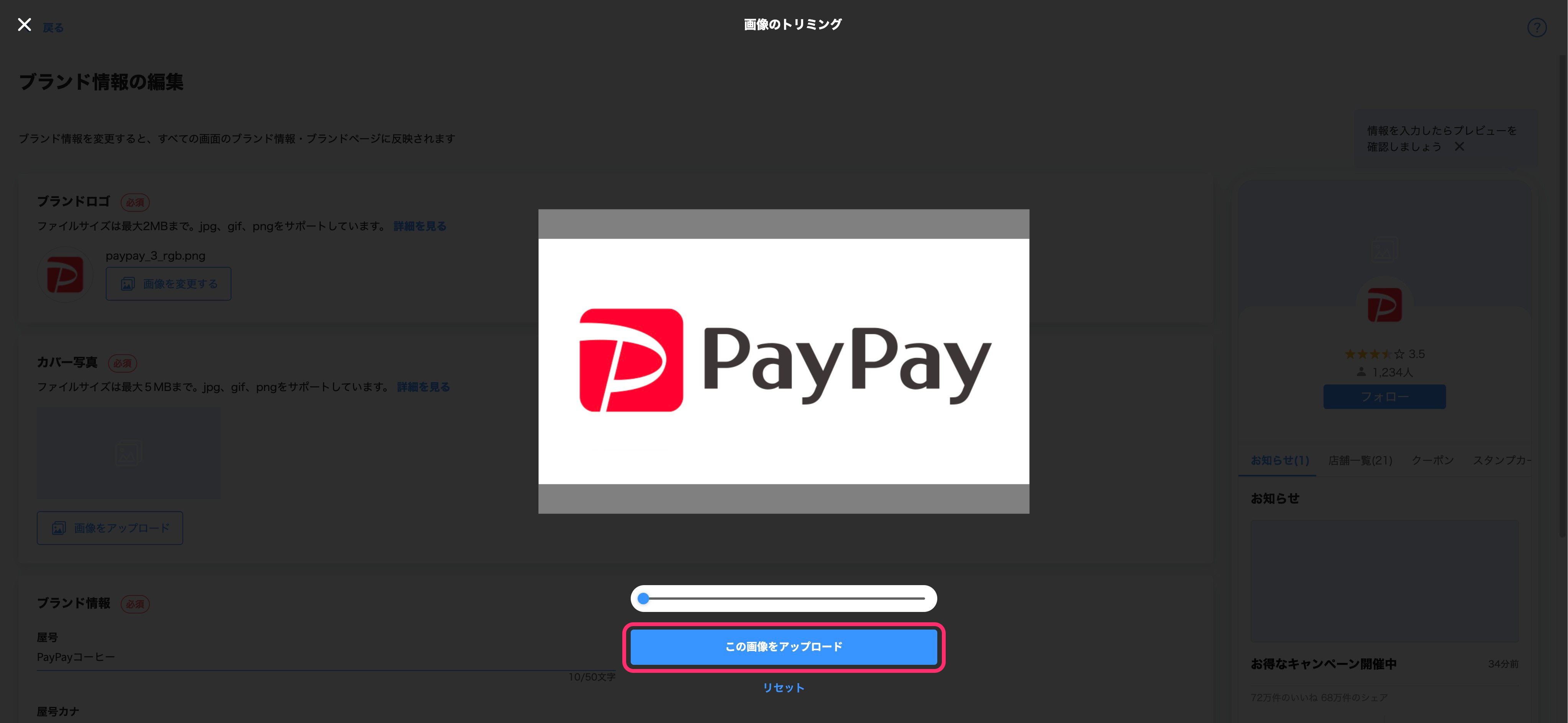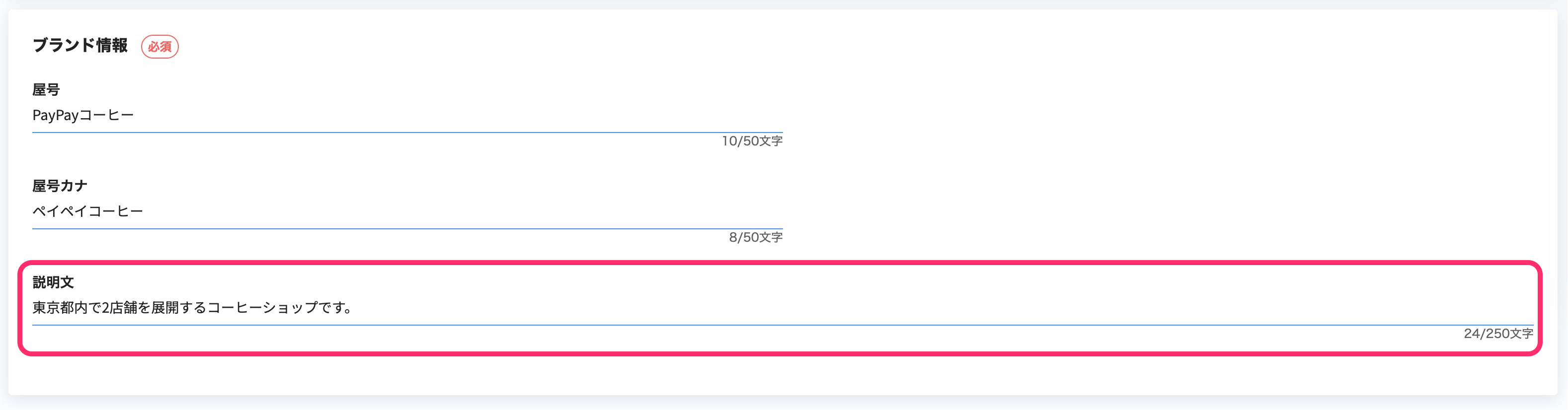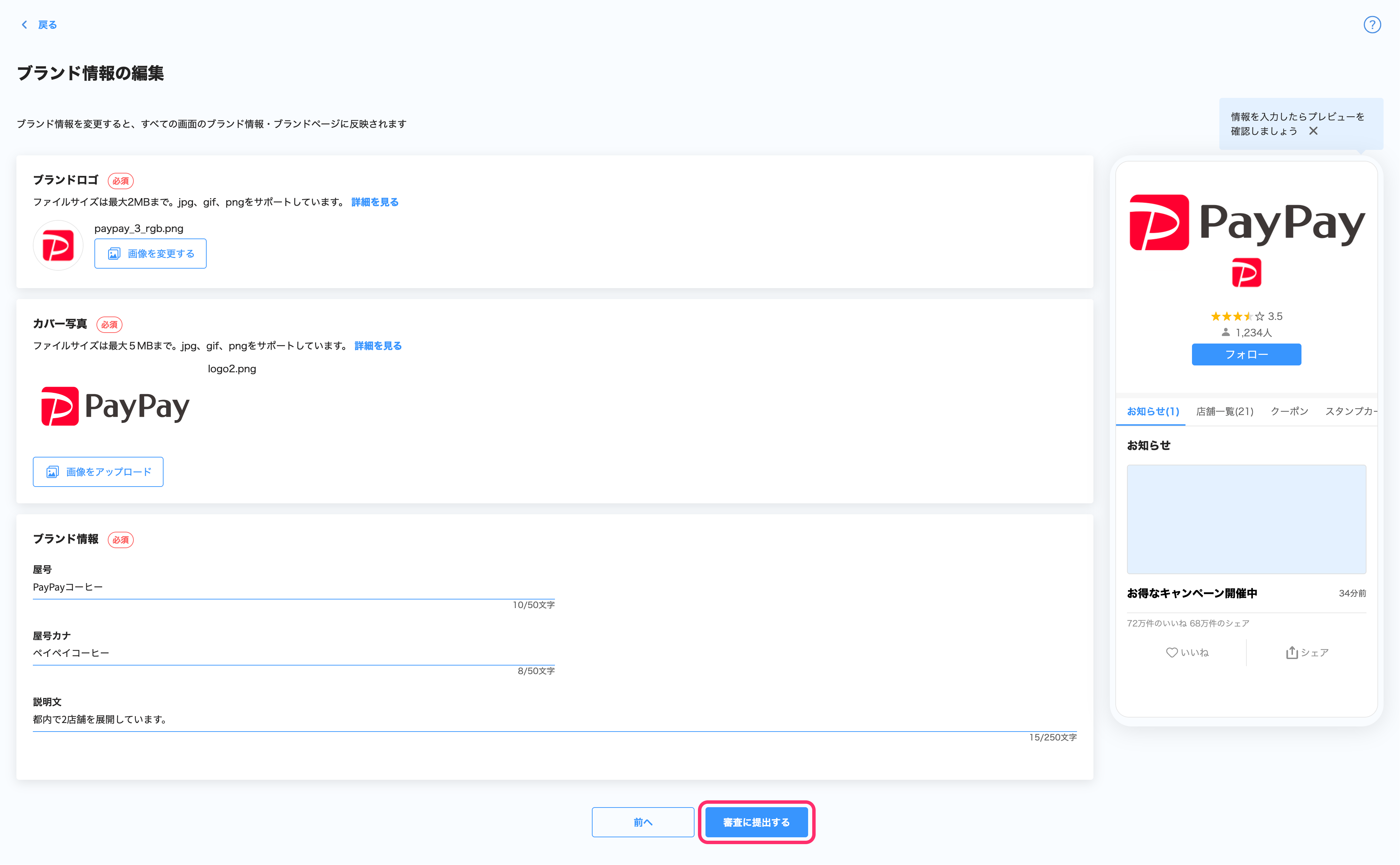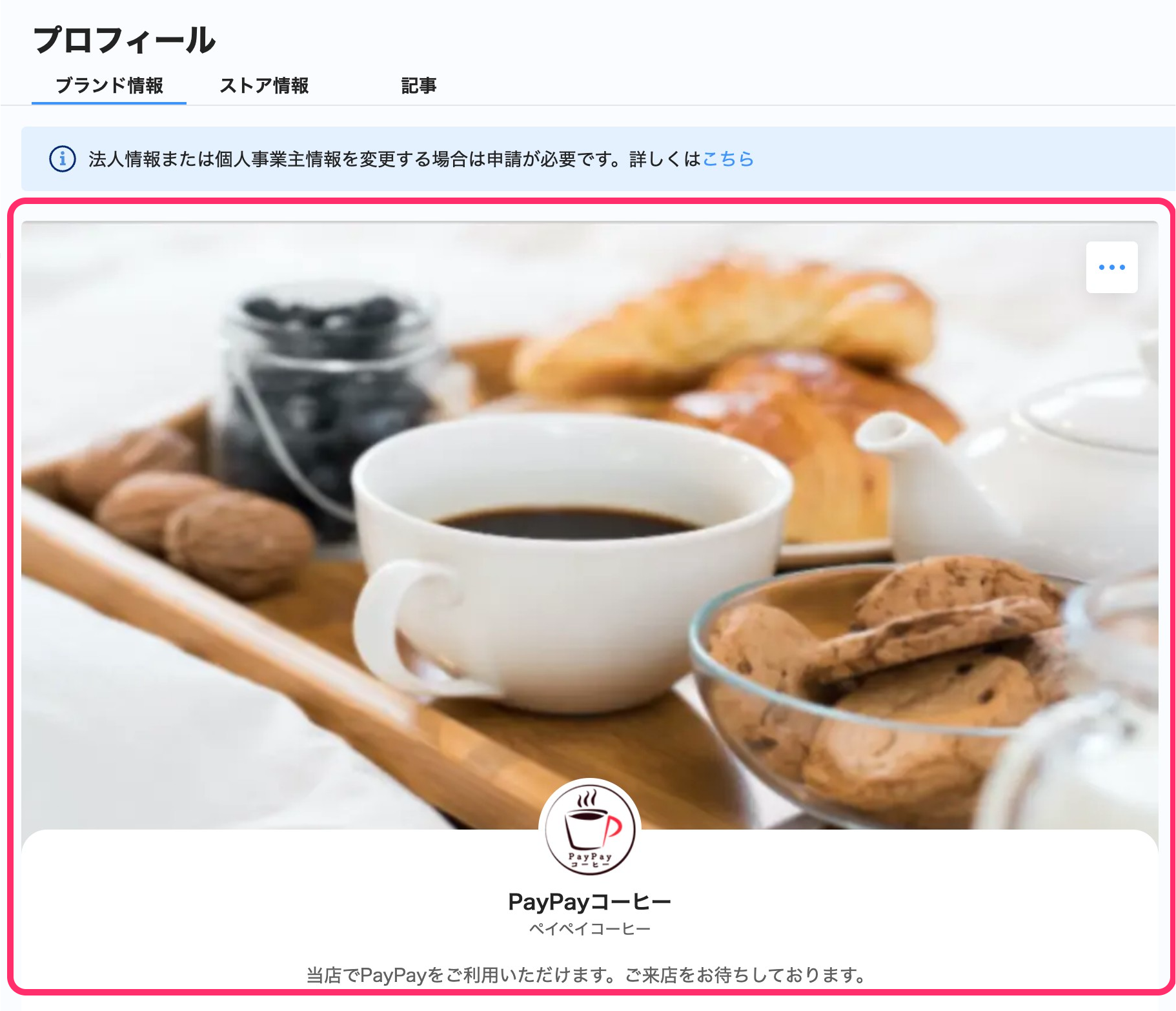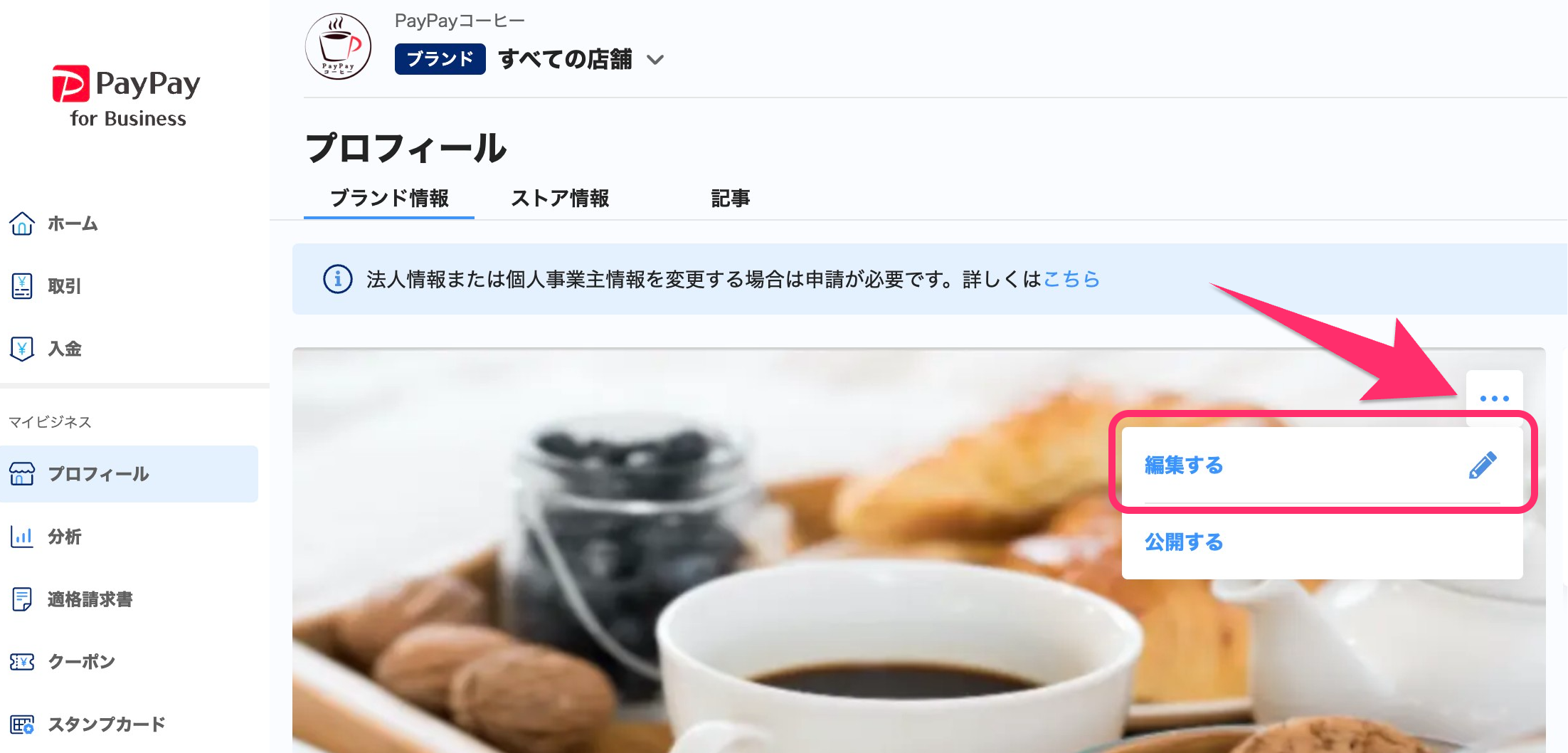加盟店配下に2店舗以上の店舗を登録している加盟店は、「PayPayマイストア ライトプラン」の以下の機能を利用するには、PayPayアプリに表示される「ブランドページ」をPayPay for Businessから設定する必要があります。
- スタンプカードの発行
- 店舗ごとのクーポンの一括作成
ブランドページは、以下のブランド情報を更新することで設定します。
- ブランドロゴ
- ブランドページのカバー写真
- 加盟店の説明文
1店舗しか登録のない加盟店は、ブランドページの設定はできません。
初期設定
この操作ができるアカウント
PayPay for Businessでブランドページの初期設定ができるのは、以下に当てはまるアカウントです。
- ブランドオーナー
操作手順
1. PayPay for Businessにログイン
PayPay for Businessにログインします。
2. [プロフィール]メニューから[ブランド情報]タブを開く
メインメニューにある[プロフィール]を押してプロフィール画面を開き、[ブランド情報]を押してブランド情報のタブを表示します。
3. [設定する]を押す
[ブランドページを作成しましょう]というメッセージの表示欄にある[設定する]を押すと、ブランド情報の編集画面が表示されます。
4. ブランドロゴ、カバー写真、ブランド情報の説明文を入力して[審査に提出する]を押す
ブランドロゴ
[ブランドロゴ]には現在設定されている画像が表示されます。デフォルトの画像の場合はロゴを差し替える必要があります。
[画像を変更する]を押してファイルの選択画面を開きます。ブランドロゴに設定する画像ファイルを選択すると、画像のトリミング画面が表示されます。
画像の拡大・縮小や位置の調整をし、ロゴに設定する部分を画面中央の円に収めます。[この画像をアップロード]を押すと、ブランドロゴの変更が完了します。
アップロードできるファイルは最大2MB、ファイル形式はJPG/JPEG/GIF/PNGです。
カバー写真
[カバー写真]には、ブランドページのトップの背景に設定する画像をアップロードします。
[画像をアップロード]を押してファイルの選択画面を開きます。カバー写真に設定するファイルを選択すると、画像のトリミング画面が表示されます。
画像の拡大・縮小や位置の調整をし、ロゴに設定する部分を画面中央の長方形に収めます。[この画像をアップロード]を押すと、カバー写真の設定が完了します。
アップロードできるファイルは最大5MB、ファイル形式はJPG/JPEG/GIF/PNGです。
ブランド情報の説明文
[ブランド情報]の[説明文]欄に、加盟店を紹介する説明文を入力します。文字数は最大250文字です。
入力した説明文は編集画面のプレビューには表示されませんが、PayPayアプリのブランドページに表示されます。
必須項目の入力が完了したら、[審査に提出する]を押して入力した内容を送信します。
ブランドオーナーのメールアドレス宛てに、「【PayPay】ブランドページの審査を受付けました」という件名で通知メールが送られます。
5. 審査結果の通知メールを受け取る
担当部署による審査が完了すると、審査結果を通知するメールが、以下の件名でブランドオーナー宛てのメールアドレスに送られます。
- 可決:【PayPay】ブランドページ利用開始のお知らせ
- 否決:【PayPay】ブランドページ審査結果のお知らせ
審査は通常3営業日前後で完了しますが、審査状況によっては時間がかかることがあります。あらかじめご了承ください。
審査が可決された場合、ブランドページは自動的にPayPayアプリ上に公開され、PayPay for Businessのブランドプロフィール画面にも設定した情報が反映されます。
審査が否決された場合、メールに記載されているコメントを確認のうえ、改めて提出してください。
初期設定以降の更新
この操作ができるアカウント
初期設定後のブランドページの更新ができるのは、以下のアカウントです。
- ブランドオーナー
権限レベルが「ブランド」かつ「プロフィールの編集」権限のあるサブユーザーは、編集画面を開くことはできますが、審査に提出できません。
操作手順
1. PayPay for Businessにログイン
PayPay for Businessにログインします。
2. [プロフィール]メニューから[ブランド情報]タブを開く
メインメニューにある[プロフィール]を押してプロフィール画面を開き、[ブランド情報]を押してブランド情報のタブを表示します。
3. カバー写真部分にある[…]メニュー>[編集する]を押す
カバー写真部分にある[…]メニューを開き、[編集する]を押すと、ブランドページの編集画面が表示されます。
4. 更新したい項目を編集して[審査に提出する]を押す
更新したい項目を編集します。
項目の入力が完了したら、[審査に提出する]を押して入力した内容を送信します。
ブランドオーナーのメールアドレス宛てに、「【PayPay】ブランドページの審査を受付けました」という件名で通知メールが送られます。
審査結果の通知をお待ちください。